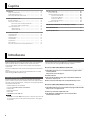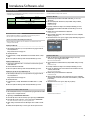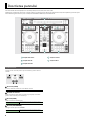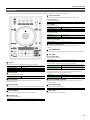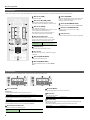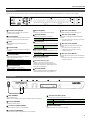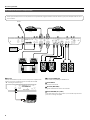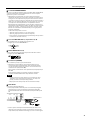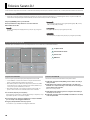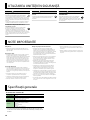Ghid de Utilizare
Înainte de a folosi acest aparat, citiți cu atenție secțiunile intitulate ”UTILIZAREA UNITĂȚII ÎN SIGURANȚĂ” și ”NOTE
IMPORTANTE” (pliantul ”UTILIZAREA UNITĂȚII ÎN SIGURANȚĂ” și Manualul de utilizare (p. 12)). După citire păstrați aceste
documente la îndemână pentru a le consulta în viitor.
Copyright © 2017 ROLAND CORPORATION

2
Introducere
Despre acest Document
Ghidul de Utilizare (pe care îl vom referi ulterior drept "acest document")
explică modul de obținere a software-ului de care veți avea nevoie
pentru utilizarea DJ-505, cum se fac setări și numele și funcțiile părților
componente.
Înainte de a utiliza DJ-505, citiți acest document împreună cu manualul de
utilizare.
Pentru detalii despre cum să obțineți manualul utilizatorului, consultați
“Downloading the Owner’s Manual” (p. 2).
Vericați Elementele incluse
DJ-505 Include următoarele elemente. Vă rugăm să faceți un moment
pentru a conrma că toate aceste elemente au fost incluse în DJ-505. Dacă
observați că vreun element lipsește, contactați cel mai apropiat distribuitor
autorizat Roland din țara dvs.
5 Ghid de Utilizare (acest document)
5 Pliantul “UTILIZAREA UNITĂȚII ÎN SIGURANȚĂ”
5 Adaptor AC
5 Cablul de alimentare
5 Cablu USB
5 VOUCHER Serato DJ TOOL KIT
NOTĂ
VOUCHER-ul Serato DJ TOOL KIT nu poate re-emis. Veți avea nevoie de
un cod voucher pentru a activa pachetul de expansiune. Aveți grijă să
nu îl pierdeți.
Descărcarea Manualului Utilizatorului
Manualul utilizatorului în format PDF. Pentru a citi manualul de utilizare,
veți avea nevoie de un program PDF instalat pe computer.
Descărcarea Manualului Utilizatorului DJ-505
1. Deschideți un browser și accesați următoarea pagină web de
asistență Roland.
http://www.roland.com/support/
2. Căutați “DJ-505.”
3. Din manualele utilizatorului, găsiți "manualul de utilizare al
DJ-505" și dați clic pe el.
4. Descărcați manualul după cum sunteți îndrumați pe ecran.
Descărcarea Manualului Utilizatorului Serato DJ
1. Deschideți un browser și accesați următoarea pagina web Serato DJ
https://serato.com/dj/downloads
2. Dați clic pe “Manuals and Downloads.”
3. Din “Manuals and Downloads,” descărcați manualul
utilizatorului Serato DJ.
Cuprins
Introducere . . . . . . . . . . . . . . . . . . . . . . . . . . . . . . . . . . . . . . . . . . . . . . 2
Despre acest Document. . . . . . . . . . . . . . . . . . . . . . . . . . . . . . . . . . . 2
Vericați Elementele incluse . . . . . . . . . . . . . . . . . . . . . . . . . . . . . . . 2
Descărcarea Manualului Utilizatorului . . . . . . . . . . . . . . . . . . . . . . . 2
Instalarea Software-ului . . . . . . . . . . . . . . . . . . . . . . . . . . . . . . . . . 3
Cerințele sistemului . . . . . . . . . . . . . . . . . . . . . . . . . . . . . . . . . . . . . . 3
Descărcarea Software-ului. . . . . . . . . . . . . . . . . . . . . . . . . . . . . . . . . 3
Descărcarea driver-ului USB pentru DJ-505. . . . . . . . . . . . . . 3
Descărcarea Software-ului Serato DJ . . . . . . . . . . . . . . . . . . . 3
Instalarea Software-ului. . . . . . . . . . . . . . . . . . . . . . . . . . . . . . . . . . . 3
Utilizatori Mac OS . . . . . . . . . . . . . . . . . . . . . . . . . . . . . . . . . . 3
Utilizatori Winodws . . . . . . . . . . . . . . . . . . . . . . . . . . . . . . . . . 3
Descrierea Panoului. . . . . . . . . . . . . . . . . . . . . . . . . . . . . . . . . . . . . . 4
Secțiunea Browser . . . . . . . . . . . . . . . . . . . . . . . . . . . . . . . . . . . . . . . 4
Secțiunea Deck . . . . . . . . . . . . . . . . . . . . . . . . . . . . . . . . . . . . . . . . . . 5
Secțiunea Efecte . . . . . . . . . . . . . . . . . . . . . . . . . . . . . . . . . . . . . . . . . 6
Secțiunea Mixer . . . . . . . . . . . . . . . . . . . . . . . . . . . . . . . . . . . . . . . . . 6
Secțiunea TR-S . . . . . . . . . . . . . . . . . . . . . . . . . . . . . . . . . . . . . . . . . . 7
Panoul Frontal. . . . . . . . . . . . . . . . . . . . . . . . . . . . . . . . . . . . . . . . . . . 7
Panoul din spate (Conectarea echipamentului dvs.) . . . . . . . . . . . . 8
Folosire Serato DJ . . . . . . . . . . . . . . . . . . . . . . . . . . . . . . . . . . . . . . . . 10
Pornirea Serato DJ . . . . . . . . . . . . . . . . . . . . . . . . . . . . . . . . . . . . . . . 10
Operațiuni de Bază în Serato DJ . . . . . . . . . . . . . . . . . . . . . . . . . . . . 10
Importarea unei Melodii . . . . . . . . . . . . . . . . . . . . . . . . . . . . . 10
Încărcarea unei Melodii . . . . . . . . . . . . . . . . . . . . . . . . . . . . . . 10
Redarea unei Melodii. . . . . . . . . . . . . . . . . . . . . . . . . . . . . . . . 11
Monitorizarea Prin Căști . . . . . . . . . . . . . . . . . . . . . . . . . . . . . 11
Închiderea Serato DJ . . . . . . . . . . . . . . . . . . . . . . . . . . . . . . . . . . . . . 11
FOLOSIREA ÎN CONDIȚII DE SIGURANȚĂ A UNITĂȚII . . . . . . 12
NOTE IMPORTANTE . . . . . . . . . . . . . . . . . . . . . . . . . . . . . . . . . . . . . . 12
Specicaţii Generale . . . . . . . . . . . . . . . . . . . . . . . . . . . . . . . . . . . . . 12

3
Instalarea Software-ului
Cerințele sistemului
Vericați dacă computerul dvs. îndeplinește cerințele de sistem înainte de a
continua instalarea software-ului.
Mac OS Windows
Sistem de operare
macOS 10.12
OS X 10.11
OS X 10.10
Windows 10
Windows 8,1
Windows 7 SP1
CPU/Clock
Intel® Core™ i7/1.07 GHz
Intel® Core™ i5/1.07 GHz
Intel® Core™ i3/1.07 GHz
Rezoluție Ecran 1280 x 720
Memorie 4 GB
Spațiu liber pe HDD 5 GB
USB Disponibilitate port USB 2.0.
* Pentru cele mai recente cerințe de sistem, consultați pagina web Serato DJ
Descărcarea Software-ului
Driverul USB pentru DJ-505 și Serato DJ nu sunt incluse în pachet.
Descărcați-le de pe website-ul Roland sau Serato.
Descărcarea driver-ului USB pentru DJ-505
Driverul USB pentru DJ-505 este un software care trimite audio de la
computer către DJ-505.
Utilizatori Mac OS
1. Deschideți un browser și accesați următoarea pagină web de
asistență Roland.
http://www.roland.com/support/
2. Căutați “DJ-505.”
3. În downloads, căutați “DJ-505 Driver for macOS / OS X” și dați
click
4. Descărcați driver-ul după cum sunteți îndrumați pe ecran.
Utilizatori Windows 10
1. Conectați computerul dvs. cu conexiune la internet la portul
USB al DJ-505.
2. Porniți alimentarea DJ-505.
3. Descărcați driver-ul după cum sunteți îndrumați pe ecran.
Utilizatori de altceva decăt Windows 10
1. Deschideți un browser și accesați următoarea pagină web de
asistență Roland.
http://www.roland.com/support/
2. Căutați “DJ-505.”
3. În downloads, căutați “DJ-505 Driver for Windows **” și dați
click
4. Descărcați driver-ul după cum sunteți îndrumați pe ecran.
Descărcarea Software-ului Serato DJ
1. Deschideți un browser și accesați următoarea pagina web Serato DJ
https://serato.com/dj/downloads
2. Apăsați pe “DOWNLOAD SERATO DJ.”
3. Introduceți adresa dvs. de email și apoi apăsați pe “CONTINUE.”
4. Introduceți parola și țara dvs. și apoi apăsați pe “CONTINUE.”
Un email este trimis la adresa pe care ați specicat-o.
5. Dați click pe “Download Serato DJ” după cum vă indică email-
ul.
6. Urmați instrucțiunile de pe ecran, apoi descărcați Serato DJ.
Instalarea Software-ului
Instalați software-ul după cum urmează.
Utilizatori Mac OS
1. Dezarhivați șierul driverului USB al DJ-505, pe care l-ați
descărcat.
2. Deschideți șierul dezarhivat și dați dublu click pe “DJ505_
USBDriver.pkg.”
Instalarea începe.
3. Instalați software-ul după cum sunteți îndrumați pe ecran.
4. Dezarhivați șierul driverului USB al Serato DJ, pe care l-ați
descărcat.
5. Dublu-click pentru dezarhivarea șierului.
Instalarea începe.
6. Citiți acordul de licență și dacă sunteți de acord cu condițiile,
dați clic pe [Agree].
7. Când următorul ecran apare, trageți și dați drumul pictogramei
[Serato DJ] în dosarul Applications.
Aceasta încheie instalarea.
Utilizatori Winodws
1. Dați clic-dreapta pe driverul USB al DJ-505 pe care l-ați
descărcat și apoi alegeți “Extract all.”
Directorul este dezarhivat.
2. Deschideți directorul dezarhivat și dați dublu click pe “Setup.
exe.”
Instalarea începe.
3. Instalați software-ul după cum sunteți îndrumați pe ecran.
4. Faceți clic dreapta pe dosarul software Serato DJ descărcat și
selectați "Extract all".
Directorul este dezarhivat.
5. Dublu-click pentru dezarhivarea șierului.
Instalarea începe.
6. Citiți acordul de licență și dacă sunteți de acord cu condițiile,
alegeți [I agree to the license terms and conditions] și dați click
pe [Install].
Instalarea începe.
7. Când următorul ecran apare, dați clic pe [Close].
Aceasta încheie instalarea.

4
Descrierea panoului
Panoul de sus al DJ-505 este împărțit în trei secțiuni după funcție: browser, deck, mixer efecte și TR-S.
Mufele căști și comutatoarele de selectare a surselor de intrare sunt situate pe partea din față, iar mufele de intrare/ieșire sunt amplasate pe partea din spate.
Pentru detalii în legătură cu ecare parte, consultați manualul utilizatorului DJ-505 și manualulSerato DJ.
1
Secțiunea browser
2
Secțiunea deck
3
Secțiunea mixer
4
Secțiunea efecte
5
Secțiunea TR-S
1
2
3
2
4
4
5
Secțiunea Browser
Folosiție aceste controale pentru a opera Serato DJ și pentru a încărca
melodii.
1
1
2
3
4
1
Butoanele [LOAD]
Încărcați o melodie selectată în Serato DJ într-un deck.
[SHIFT] + [LOAD] Sortează melodiile din bibliotecă după KEY sau BPM.
2
Butonul de selectare
Rotiți acest buton pentru a muta cursorul sus/jos. Apăsați acest buton
pentru a muta cursorul pe un nivel mai jos.
3
Butonul [BACK]
Mută cursorul la un nivel mai înalt.
[SHIFT] + [BACK]
Cântecele bibliotecilor sunt sortate în ordinea alfabetică a numelui
melodiei lor.
4
Butonul [ADD PREPARE]
Adaugă o melodie panoului “PREPARE”.
[SHIFT] + [ADD PREPARE]
Cântecele bibliotecilor sunt sortate în ordinea alfabetică a numelui
artistului lor.

5
Descrierea panoului
Secțiunea Deck
Secțiunile deck situate la stânga și la dreapta controlează patru deck-uri (stânga: deck-urile 1 și 3, dreapta: deck-urile 2 și 4).
1
2
3
4
5
6
7
8
9
10
11
12
13
1
Jog dial
Controlează scratch-ul și pitch bend-ul (ajustare viteză redare)
Rotește suprafața de sus
Efectuează scratch dacă modul VINYL este activat sau efectuează pitch
bend în cazul în care butonul este oprit.
Rotește marginea exterioară Realizează pitch bend.
[SHIFT] + rotire suprafața de sus Sare locația de redare.
[SHIFT] + rotire marginea exterioară Mută rapid locația redării (căutare).
2
Butonul [SLIP]
Activează/dezactivează modul slip.
[SHIFT] + [SLIP] Activează/dezactivează modul VINYL.
3
Butonul [SHIFT]
Puteți accesa alte funcții prin apăsarea acestui buton concomitent cu
apăsarea altui buton.
4
Butonul [SYNC]
Potrivește automat tempo-ul (pitch) sau grila măsurii a mai multor melodii.
[SHIFT] + [SYNC] Anulează SYNC
5
Butonul [CUE
u
]
Specică, redă sau accesează un punct de redare temporar.
6
Butonul [
r
]
Redă sau pauzează melodia.
[SHIFT] + [
r
]
Revine la punctul temporar de redare și începe să cânte.
7
Selectare Mod Pad
Aici puteți selecta modul de control al pad-urilor de interpretare.
Butonul [HOT CUE]
Selectează modul hot cue.
[SHIFT] + [HOT CUE] Seletctează modul cue loop.
Butonul [ROLL]
Selectează modul roll.
[SHIFT] + [ROLL] Selectează modul slicer.
Apăsați de două ori [ROLL]. Seletctează modul loop salvat .
Apăsați de două ori [SHIFT] + [ROLL] Seletctează modul slicer loop.
Butonul [TR]
Selectează modul TR.
[SHIFT] + [TR]
Selectează modul pattern
Schimbă pattern-ul TR-S
Apăsați de două ori [TR]. Selectează modul velocitate TR.
Butonul [SAMPLER]
Selectează modul sampler
[SHIFT] + [SAMPLER] Selectează modul velocitate sampler.
8
Pad-urile de interpretare
Folosiți aceste pad-uri pentru a interpreta în modul pad pe care l-ați
selectat.
9
Zona PARAMETER
Aici puteți specica valoarea parametrului care este operat de către pad-uri.
10
Zona LOOP
Butonul [AUTO LOOP]
Oprește/pornește auto loop.
[SHIFT] + [AUTO LOOP] Comută loop-ul între activ/inactiv (Loop Activ).
Butonul [1/2X], [2X]
Setează lungimea de redare a loop-ului la jumătate/dublu.
[SHIFT] + [1/2X]
În timpul redării în loop, mutați loop-ul după lungimea sa spre stânga
(Loop Shift).
[SHIFT] + [2X]
În timpul redării în loop, mutați loop-ul după lungimea sa spre dreapta
(Loop Shift).
Butonul [IN], [OUT]
Specicați punctul intrare în loop și punctul de ieșire din loop. Când se
specică punctul de ieșire, începe redarea în loop.
[SHIFT] + [IN] Comută slotul de loop.
[SHIFT] + [OUT]
Anulează redarea în loop, revine la punctul de intrare specicat anterior și
reia redarea în loop.
11
Butoanele [DECK 3], [DECK 4]
Schimbă deck-urile (stânga: deck-urile 1 și 3, dreapta: deck-urile 2 și 4)
pentru a operate.
12
Butonul [KEY LOCK]
Pornește și oprește funcția key lock.
[SHIFT] + [KEY LOCK] Specică intervalul variabil al slider-ului Tempo.
13
Slider tempo
Ajustează viteza de redare a melodiei.

6
Descrierea panoului
Secțiunea Mixer
Acesta este un mixer cu două canale. Aici puteți regla sunetul, puteți conecta sunetele și puteți activa/dezactiva cue-urile pentru căști.
Secțiunea Efecte
Aici puteți regla efectele utilizând două secțiuni de efecte independente (FX1, FX2).
2
1
3
4
5
2
1
3
4
5
1
2
3
4
5
6
7
8
9
10
11
1
2
3
4
5
12
1
Butoanele [TRIM]
Reglează volumul.
2
Butoanele [HI], [MID], [LOW]
Ridicați/tăiați volumul regiunilor de înaltă
frecvență, de frecvență medie și joasă frecvență.
3
Butoanele [FILTER]
Aplică ltru ecărui canal.
Dacă rotiți butonul [FILTER] spre dreapta, se aude
numai registrul de înaltă frecvență.
Dacă butonul este rotit la extrema stângă, se
aude numai registrul de joasă frecvență.
4
Butoanele [CUE] canal
Activează/dezactivează funcția cue pentru
ecare canal. Sunetul canalelor al căror buton
[CUE] este aprins este redat de către căști.
[SHIFT] + [CUE]
Puteți specica tempo-ul melodiei cu
intervalul la care apăsați în mod repetat
butonul [CUE] (funcția Tap Tempo).
5
Faderele canal
Ajustează nivelul ieșirii ecărui canal.
6
Cross Fader
Comută între ieșirea audio a deck-urilor stânga
și dreapta.
7
Butonul [MASTER LEVEL]
Ajustează nivelul ieșiri master.
8
Butonul [BOOTH LEVEL]
Reglează nivelului de ieșire a jackului BOOTH
OUT
9
Butonul [MIXING]
Reglează echilibrul de volum al canalului al cărui
buton al canalului [CUE] este aprins și ieșirea
master pentru ieșirea căștilor.
10
Butonul [TR/SAMPLER LEVEL]
Ajustează nivelul de ieșire al TR-S/SAMPLER-ului.
11
Butoanele TR/SAMPLER [CUE]
Pornește/oprește cue-ul de ieșire al TR-S/
SAMPLER-ului
12
Indicator nivel
Indică nivelul ieșirii ecărui canal și al masterului.
1
Zona CH ASSIGN
Butonul [1]
Activează/dezactivează FX 1 (FX 2) pentru deck-ul 1.
[SHIFT] + [SLIP] Activează/dezactivează FX 1 (FX 2) pentru deck-ul 3.
Butonul [2]
Activează/dezactivează FX 1 (FX 2) pentru deck-ul 2.
[SHIFT] + [SLIP] Activează/dezactivează FX 1 (FX 2) pentru deck-ul 4.
Butonul [TR/SAMPLER]
Activează/dezactivează FX 1 (FX 2) pentru TR-S/SAMPLER.
2
Butoanele parametri efecte
Ajustează caracterul efectului specicat.
Butonul [SHIFT] + parametru
efect
Schimbă tipul efectului.
3
Butonul [BEATS]
Reglează timpul pentru care efectul este aplicat.
4
Buton efect
Pornește/oprește efectul .
Buotnul [SHIFT] + Eect Schimbă tipul efectului.
5
Butonul [TAP]
Intervalul la care apăsați acest buton (tap tempo) specică tempo-ul de
referință al efectului.
Dacă apăsați îndelung butonul, tempoul specicat este resetat.
[SHIFT] + [TAP] Schimbă modul efect.

7
Descrierea panoului
Secțiunea TR-S
Acesta este un sequencer în 16-pași. Puteți crea piste de ritm folosind sunete ale mașinii de ritm Roland TR-808 etc. sau sample-uri din Serato DJ.
1
2
3
4
5
6
7
8
9
10
11
12
13
14
15
16
17
1
Butonul rotativ [VALUE]
Modică valoarea setărilor, cum ar tempo,
gamă pattern sau shue.
2
Butonul [SHIFT]
Puteți accesa alte funcții prin apăsarea acestui
buton concomitent cu apăsarea altui buton.
3
Așaj
Așează diferite informații în funcție de
operațiune.
4
Butonul [SYNC]
Sincronizează tempo-ul ritm-ului cu tempo-ul
Serato DJ.
[SHIFT] + [SYNC] Dezactivează sincronizarea tempoului.
5
Butonul [SCALE]
Selectează una dintre următoarele opțiuni ca
valoare de timp pentru un pas.
Triolet de 8imi (
¯
)
O bătaie are trei pași.
Triolet de 16imi (
´
)
O bătaie are șase pași.
Notă de 16imi (
˜
)
O bătaie are patru pași.
Nota de 32imi (
`
)
O bătaie are opt pași.
6
Butonul [SHUFFLE]
Ajustează shue (balansul ritmic)
[SHIFT] + [SHUFFLE] Ajustează setarea de nudge.
7
Butonul [MUTE]
Anulează sonorul instrumentului selectat.
8
Butonul [TR-REC]
Vă permite înregistrareea unui pattern.
[SHIFT] + [TR-REC]
Vă permite înregistrarea în timp real a unui
pattern folosind pad-urile (INST-REC).
9
Butonul [INST]
Selectează instrumentul când se foloește TR-REC.
[SHIFT] + [INST]
Setează kit-ul pentru instrumente, sau
comută banca de sample-uri în Serato DJ
10
Butonul [PATTERN]
Permite selectarea ritmului pattern-urilor 1-16.
[SHIFT] + [PATTERN]
Adaugă un accent pasului când se folosește
TR-REC.
11
Butonul [START/STOP]
Pornește/oprește pattern-ul.
12
Pad-urile TR-S [1]–[16].
Utilizați aceste butoane pentru a activa/
dezactiva pașii, pentru a selecta pattern-uri/
instrumente sau pentru a atribui sample-uri ale
Serato DJ ca instrumente.
13
Butonul [CLEAR]
Șterge conținutul înregistrat de TR-REC pentru
un anumit instrument sau șterge pattern-ul.
14
Butonul rotativ [LEVEL]
Reglează volumul instrumentului selectat.
15
Butonul rotativ [TUNE]
Ajustează acordajul (pitch-ul) instrumentului
selectat.
* Acest lucru nu are efect când este selectat un
sample în Serato DJ.
16
Butonul rotativ [ATTACK]
Reglează forța atacului pentru instrumentul
selectat.
* Acest lucru nu are efect pentru unele
instrumente sau când este selectat un
sample în Serato DJ.
17
Butonul rotativ [DECAY]
Reglează durata decay-ului pentru instrumentul
selectat.
* Acest lucru nu are efect când este selectat un
sample în Serato DJ.
Panoul din față
Căști
1
2
3
4
5
6
1
Mufa [PHONES]
Conectați căștile aici.
Mufele stereo 1/4” (Ø 6.3 mm) și stereo 1/8” (Ø 3.5 mm) sunt suportate.
2
Butonul [VOLUME]
Ajustează volumul căștilor.
3
Comutatorul [CROSS FADER]
Comută curba de răspuns a cross-faderului.
4
Comutatorul [REVERSE]
Inversează funcționarea stânga/dreapta a cross-faderului.
5
Comutatoarele [CH 1], [CH 2]
Selectează sursa de intrare pentru ecare canal.
PC
Sunetul încărcat în deck-ul Serato DJ este sursa.
Selectați aceasta dacă folosiți DVS.
LINE Intrare nivelului de linie este sursa.
PHONO
Nivelul intrării phono (cartridge tip MM) este sursa.
6
Butonul [MIC LEVEL]
Reglează volumul de ieșire al microfonului.

8
Descrierea panoului
Panoul din spate (Conectarea echipamentului)
Pentru a preveni funcționarea incorectă și deteriorarea echipamentului, reglați întotdeauna la minim volumul și opriți toate unitățile inainte de a face
orice conexiune.
1
2
3
4
5
6
7
8
9
10
Dispozitiv MIDI
Turntable
(analog)
Turntable
(analog)
Difuzor amplicatDifuzor amplicat, amplicator
Microfon
Player audio
Player DJ
1
Port PC
Folosiți cablul USB inclus pentru a conecta acest port la computerul dvs.
Pentru a-l conecta la computer, trebuie să instalați driverul USB.
& “Installing the Software” (p. 3)
Computer
2
Conectorul MIDI OUT
Acesta trimite mesaje MIDI precum MIDI clock.
3
Mufa MIC IN
Conectați aici microfonul.
4
Butonul [MIC SENS]
Reglează sensibilitatea de intrare a microfonului.
5
Mufe INTRARE (CH 1, CH 2)
Aceste mufe trimit sunet către canalele 1, 2. Aceste mufe suportă intrare
phono de la cartridge de tip MM.

9
Descrierea panoului
6
Terminalul PHONO GROUND
Dacă este conectată un turntable (analog) la mufele CH1 sau CH2 INPUT,
conectați terminalul de masă al turntable-ului aici. Acesta suprimă
zgomotul ce provine de la turntable.
* Depinzând de circumstanțele unei setări, puteți experimenta o
senzație de disconfort sau să percepeți o senzație oarecum nisipoasă
la atingerea acestui dispozitiv sau porţiunea de metal a altor obiecte
conectate la acesta, Acest lucru se datorează unei încărcături electrice
inme care este inofensivă. Oricum, dacă vă îngrijorați de acest lucru,
conectați borna de de împământare la o împământare externă.
Când unitatea este împământată, se poate produce un zgomot ușor,
depinzând de particularitățile instalației dvs. Dacă nu sunteți siguri de
metoda de conectare, contactați cel mai apropiat centru de service
Roland sau un distribuitor autorizat Roland pe care îl găsiţi listat în
pagina de "Informaţii".
Locuri inadecvate pentru conectare:
5 Țevile de apă (pot produce șoc sau electrocutare)
5 Țevile de gaz (pot produce incendiu sau explozie)
5 Linie telefonică cu împământare sau paratrăznet (poate periculos
în cazul unor descărcări electrice)
7
Conectorii MASTER OUT 1 (L / R), mufele 2 (L / R)
Conectați difuzoarele sau amplicatorul de putere aici.
* Asignare pin conectori MASTER OUT 1
8
Mufele BOOTH OUT (L / R)
Acestea sunt jackuri de ieșire balansate pentru monitorizare cabină.
* Asignare pin mufe BOOTH OUT
9
Comutatorul [POWER]
Acest comutator pornește și oprește alimentarea.
* Alimentarea acestei unități se oprește automat după ce trece
un interval de timp predeterminat de când a fost folosită ultima
oară pentru redarea muzicii sau de când s-a lucrat la butoanele și
controlerele sale (Funcția Auto O).
Dacă nu doriți ca alimentarea să e oprită automat, decuplați funcția
Auto O.
Pentru detalii în legătură cu modul de schimbare a imaginilor,
consultați manualul utilizatorului a dispozitivului conectat.
NOTĂ
5 Setările care erau în curs de editare se vor pierde atunci când
alimentarea este oprită. Dacă există setări pe care doriți să le
păstrați, ar trebui să le salvați în timp prealabil.
5 După oprirea automată porniți din nou alimentarea unității.
10
Mufa DC IN
Conectați aici adaptorul AC inclus.
* Plasați adaptorul AC astfel încât partea cu indicatorul (vezi gura)
să e deasupra și partea cu informația textuală să e dedesubt.
Indicatorul luminează atunci când introduceți adaptorul AC la priza
AC.
Cablul de alimentare
Priza AC
Indicator
* Pentru a preveni întreruperea alimentării unității (în cazul în care
cablul este tras accidental) și pentru a evita aplicarea unei presiuni
asupra mufei, xați cablul folosind cârligul, așa cum se vede în gură.

10
Folosire Serato DJ
Acest document explică folosirea de bază a Serato DJ. Pentru detalii privind funcțiile și utilizarea software-ului, consultați manualul software-ului Serato DJ.
Pornirea Serato DJ
* Înainte de a porni/opri unitatea, întotdeauna asigurați-vă că ați reglat volumul la minim. Chiar și cu volumul reglat la minim, s-ar putea să auziți ceva
sunete atunci când porniți/opriți unitatea. Oricum, acest lucru este normal și nu indică o defecțiune.
Operațiuni de Bază în Serato DJ
Melodiile așate în vizualizare browser pot importate într-o zonă a deck-ului și controlate de la DJ-505.
1
Secțiunea deck
2
Panoul forme de undă
3
Panoul crate
4
Biblioteca
1 2
3 4
5
Importarea unei Melodii
Aici vom explica operațiunile tipice pentru importarea unei melodii.
* Serato DJ Oferă o varietate de moduri de a importa melodii. Pentru
detalii, consultați manualul software-ului Serato DJ
* Dacă utilizați software-ul DJ al Serato Corporation (Scratch Live, ITCH,
Serato DJ Intro) și ați creat deja o bibliotecă de melodii, biblioteca pe
care ați creat-o poate utilizată așa cum este.
* Dacă utilizați Serato DJ și ați creat deja o bibliotecă de melodii, s-ar
putea să existe cazuri în care melodiile trebuie să e reanalizate.
1. În Serato DJ, dați clic pe tasta [Files].
Panoul [Fișiere] se deschide și se așează șierele de pe computer și de pe
dispozitivele periferice conectate la computer.
2. În panoul [Fișiere], dați clic pe folderul care conține melodiile
pe care doriți să le adăugați în bibliotecă.
3. Trageți și lăsați folderul selectat pe panou.
Se creează un coș și melodiile sunt adăugate în bibliotecă.
Încărcarea unei Melodii
Iată cum să încărcați o melodie astfel încât să poată redată.
1. Pe DJ-505, apăsați butonul [BACK] pentru a muta cursorul pe
cutia panoului.
2. Rotiți butonul de selectare al DJ-505pentru a vă deplasa în
folderul care conține melodia pe care doriți să o încărcați; apoi
apăsați butonul de selectare.
Cursorul se mută pe librărie.
3. Rotiți butonul de selectare pentru a vă deplasa la melodia pe
care doriți să o încărcați.
4. Pe DJ-505, apăsați pe butonul [LOAD] al deck-ului în care doriți
să încărcați melodia.
1. Apăsați [POWER] pentru a porni DJ-505.
2. Porniți alimentarea dispozitivelor conectate la DJ-505.
3. Deschideți Serato DJ.
Mac OS
În Finder, deschideți dosarul [Applications] și dați clic pe pictograma
[Serato DJ].
Windows 7
În meniul [Start], dați click pe pictograma [All Programs]
&
[Serato]
&
[Serato DJ]
&
[Serato DJ].
Windows 8,1
În [App View], dați clic pe pictograma [Serato DJ].
Windows 10
În ecranul [Start] sau [App View], dați clic pe pictograma [Serato DJ].

11
Folosire Serato DJ
Redarea unei Melodii
1. Setați butoanele și comutatoarele DJ-505după cum urmează.
Butonul [MASTER LEVEL]
Rotiți-l la maxim către stânga
Butoanele [TRIM]
Butoanele [HI], [MID], [LOW]
Centru
Butoanele [FILTER]
Faderele canal
Cea mai joasă poziție
Cross fader Centru
Comutatoarele [INPUT SELECT] Poziția “PC”
2. Apăsați butonul [
r
] pentru a reda melodia încărcată.
3. Deplasați faderul canalului în sus și rotiți butonul [TRIM] spre
dreapta pentru a regla volumul.
Reglați volumul astfel încât nivelul canalului din nivelul indicatorului să e
aprins în zona de culoare portocalie.
4. Rotiți butonul rotativ [MASTER LEVEL] înspre dreapta pentru a
regla volumul difuzoarelor.
Monitorizarea Prin Căști
1. Setați butoanele DJ-505după cum urmează.
Butonul [MIXING]
Rotiți-l la maxim către stânga
Butonul [VOLUME]
2. Apăsați butonul [CUE] al canalului pe care doriți să îl
monitorizați.
3. Rotiți butonul rotativ [VOLUME] înspre dreapta pentru a regla
volumul căștilor.
Închiderea Serato DJ
1. Închideți ecranul Serato DJ.
Mac OS
În partea stângă de sus a ecranului Serato DJ, dați clic pe butonul [
6
]
(roșu: închis)
Windows
În partea dreaptă desus a ecranului Serato DJ, dați clic pe butonul [X].
Apare un ecran de conrmare.
2. Dați clic pe [Yes] pentru a închide Serato DJ.
3. Porniți alimentarea dispozitivelor conectate la DJ-505.
4. Apăsați [POWER] pentru a opri DJ-505.

12
Roland DJ-505: Controller DJ
Alimentare Adaptor AC
Consum curent 2.000 mA
Dimensiuni
530 (L) x 402 (A) x 73 (Î) mm
20-7/8” (L) x 15-7/8” (A) x 2-7/8” (Î) inchi
Greutate
3.5 kg / 7 lbs 12 oz (fără adaptorul AC)
Accesorii
Ghid de Utilizare
Pliantul “UTILIZAREA UNITĂȚII ÎN SIGURANȚĂ”
Adaptor AC
Cablul de alimentare
Cablu USB
VOUCHER Serato DJ TOOL KIT
* Acest document prezintă specicațiile produsului din perioada când
acesta a fost creat. Pentru cele mai recente informații, consultați site-ul
Roland.
UTILIZAREA UNITĂȚII ÎN SIGURANȚĂ
NOTE IMPORTANTE
Specicaţii generale
ATENȚIONARE
În legătură cu funcția Auto O
Alimentarea acestei unități se va opri automat după ce
va trece un interval de timp predeterminat de când a
fost folosită ultima oară pentru redarea muzicii sau de când s-a
lucrat la butoanele și controlerele sale (Funcția Auto O). Dacă
nu doriți ca alimentarea să e oprită automat, decuplați funcția
Auto O.
Pentru detalii în legătură cu modul de schimbare a imaginilor,
consultați manualul utilizatorului a dispozitivului conectat.
Folosiți doar adaptorul AC inclus și
tensiunea corectă
Folosiți doar adaptorul AC original cu această unitate.
De asemenea, asigurați-vă că tensiunea de linie al
instalațiilor este compatibilă cu tensiunea de intrare
specicată pe corpul adaptorului AC. Alt adaptor AC s-ar
putea să folosească o polaritate diferită sau poate conceput
pentru o tensiune diferită, lucru care poate duce la deteriorarea
produsului, funcționarea incorectă a acestuia sau chiar șoc
electric.
ATENȚIONARE
Folosiţi doar cablul de alimentare din
dotare
Folosiţi doar cablul de alimentare ataşat. De asemenea,
cablul de alimentare oferit nu trebuie folosit cu alte
dispozitive.
PRECAUȚII
Manevrați cu atenție BORNA de
ÎMPĂMÂNTARE
Dacă înlăturați șuruburile de la borna de împământare,
asigurați-vă că le veți înlocui; nu le lăsați împrăștiate
unde ar putea înghițite accidental de copiii mici. Când
restrângeți șuruburile, strângeți-le ferm și repede astfel încât să
nu se desprindă.
Amplasare
5
Depinzând de material și temperatura suprafeței pe care
amplasați unitatea, picioarele din cauciuc pot decolora sau
zgâria suprafața.
Reparaţii şi date
5
Înainte de a trimite aparatul la reparat, asigurați-vă că faceți
o rezervă a datelor stocate în el, sau poate preferați să
trimiteți în scris informațiile dorite. Deși vom face tot posibilul
pentru a păstra datele stocate în aparatul dvs. atunci când
vom efectua reparații, în unele cazuri, cum ar atunci când
secțiunea de memorie este psihic deteriorată, recuperarea
datelor stocate poate imposibilă. Roland nu își asumă nicio
resposabilitate cu privire la recuperarea conținutului de date
care a fost pierdut.
Precauții adiționale
5
Orice date stocate în aparat pot pierdute ca rezultat al
erorii de echipament, operaționare incorectă, etc. Pentru a vă
proteja de pierderea denitivă de date, încercați să vă faceți
un obicei de a crea regulat copii a datelor pe care le-ați salvat
în aparat.
5
Roland nu își asumă nicio resposabilitate cu privire la
recuperarea conținutului de date care a fost pierdut.
5
Interpretarea continua poate provoca decolorarea pad-ului,
dar acest lucru nu va afecta funcționalitatea acestuia.
5
Nu folosiți cabluri de conexiune care conțin rezistori.
Drept de proprietate intelectuală
5
Este interzis prin lege să faceți o înregistrare audio,
înregistrare video, să copiați sau să revizuiți drepturile de
autor de lucru a unei părți terțe (muncă muzicală, muncă
video, înregistrări, spectacole live, sau altă muncă), indiferent
dacă e parțial sau în totalitate, și să le distribuiți, vindeți,
închiriați, interpretați, sau să le înregistrați fără permisiunea
deținătorului drepturilor de autor.
5
Nu folosiţi acest produs pentru scopuri ce încalcă drepturile
de autor ale terților. Nu ne asumăm responsabilitatea cu
privire la orice încălcare ale drepturilor de autor care pot
reieși din folosirea acestui produs.
5
Drepturile de autor asupra conținutului acestui produs
(datele sunetului waveform, datele stilului, modele de
acompaniament, date frază, loop audio și date imagini) sunt
strict rezervate de Roland Corporation.
5
Cumpărătorilor acestui produs le este permis utilizarea
acestui conținut (cu excepția datelor melodiilor cum ar
Melodiile Demo) pentru compunerea, interpretarea,
înregistrarea și distribuirea operelor muzicale originale.
5
Cumpărătorilor acestui produs NU le este permis să extragă
conținutul în formă originală sau modicată, pentru scopul
de a-l distribui într-un mediu înregistrat a întregului conținut
sau pentru a-l face disponibil pe o rețea de calculatoare.
5
ASIO este o marcă comercială și software a Steinberg Media
Technologies GmbH.
5
Acest produs conține eParts platformă de sofware integrată a
eSOL Co.,Ltd. eParts este o marcă înregistrată a eSOL Co., Ltd.
în Japonia.
5
Roland și SLICER sunt ori mărci comerciale înregistrate ori
mărci comerciale ale Corporației Roland din Statele Unite și/
sau alte țări.
5
Numele companiilor și numele produselor care apar în acest
document sunt mărci înregistrate sau mărci ale proprietarilor
respectivi.
-
 1
1
-
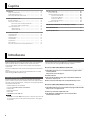 2
2
-
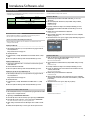 3
3
-
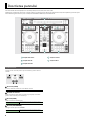 4
4
-
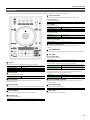 5
5
-
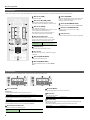 6
6
-
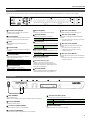 7
7
-
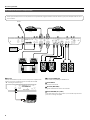 8
8
-
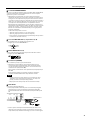 9
9
-
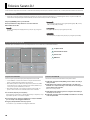 10
10
-
 11
11
-
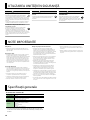 12
12